Labojums: Shadow Warrior 2 avarē datorā
Literārs Mistrojums / / February 28, 2022
Flying Wild Hog un Devolver Digital nāca klajā ar Ēnu karotājs 2 2016. gada oktobrī šī ir pirmās personas šāvēja videospēle. Tas ir 2013. gada Shadow Warrior nosaukuma turpinājums, un kopš tā palaišanas pakalpojumā Steam tas ir saņēmis ļoti pozitīvas atsauksmes. Tomēr šķiet, ka pat pēc šīs spēles izlaišanas vairākus gadus, daži spēlētāji spēles palaišanas laikā saskaras ar Shadow Warrior 2 Crashing problēmu Windows datorā. Tas ļoti satrauc.
Tagad, ja arī jūs esat viens no upuriem, kas saskaras ar šādu problēmu, varat pilnībā ievērot šo problēmu novēršanas rokasgrāmatu, lai to atrisinātu. Pastāv liela iespēja, ka jūs saskaraties startēšanas avārija problēmas vai spēles neuzsākšanas problēma, kas kļūst plaši izplatīta spēlētāju vidū. Neatkarīgi no tā, kādu nosaukumu vai franšīzi spēlējat, viena un tā pati problēma var parādīties vairākās platformās. Tomēr šīs problēmas var novērst manuāli.
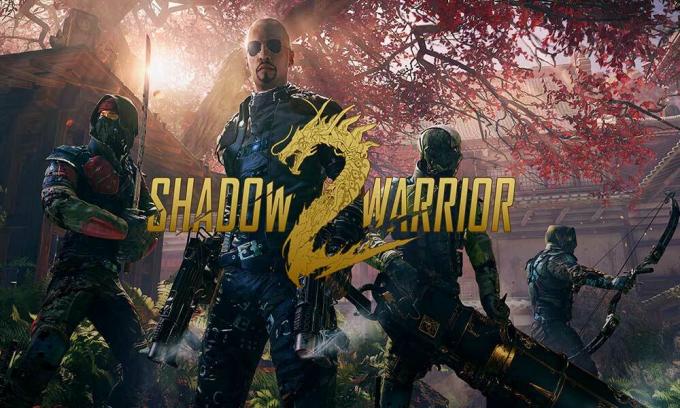
Lapas saturs
- Kāpēc Shadow Warrior 2 nepārtraukti avarē?
-
Labojums: Shadow Warrior 2 avarē datorā
- 1. Pārbaudiet sistēmas prasības
- 2. Atjauniniet grafikas draiverus
- 3. Atjauniniet Windows
- 4. Palaidiet spēli kā administrators
- 5. Aizveriet fona darbības uzdevumus
- 6. Uzdevumu pārvaldniekā iestatiet augstu prioritāti
- 7. Pārinstalējiet DirectX (jaunāko)
- 8. Piespiedu kārtā palaist spēli programmā DirectX 11
- 9. Atspējojiet Windows ugunsmūri vai pretvīrusu programmu
- 10. Enerģijas opcijās iestatiet augstu veiktspēju
- 11. Aizveriet spēli no fona lietotnēm
- 12. Pārinstalējiet Microsoft Visual C++ Runtime
- 13. Mēģiniet notīrīt kešatmiņu
- 14. Veiciet tīru sāknēšanu
- 15. Mēģiniet atspējot pārklājuma lietotnes
- 16. Pārbaudiet spēļu failu integritāti
- 17. Atspējot CPU vai GPU overclocking
- 18. Atjauniniet Shadow Warrior 2
- 19. Pārinstalējiet Steam
Kāpēc Shadow Warrior 2 nepārtraukti avarē?
Shadow Warrior 2 laikā ir vairākas kļūdas vai kļūdas startēšanas avārija, aizkavēšanās, stostīšanās, grafiskie traucējumi, melna ekrāna problēmas utt. Tā kā avārijas problēma var rasties dažādu iemeslu dēļ, piemēram, novecojusi spēles versija, novecojuši grafikas draiveri, lietotņu startēšanas problēmas, pretvīrusu programmu bloķēšanas problēmas un citi. Tikmēr šādas problēmas var radīt fona darbības uzdevumi, novecojuši spēļu klienti, novecojušas DirectX versijas utt.
Ir arī vērts pieminēt, ka novecojusi Windows versija, problēmas ar Microsoft Visual C++ Izplatāmie materiāli, pārklājuma lietotņu problēmas, pārspīlēta CPU/GPU problēmas utt. var izraisīt startēšanu avārijas problēmas. Ja vēlaties mēģināt to novērst manuāli, varat veikt tālāk norādītās metodes pa vienam.
Labojums: Shadow Warrior 2 avarē datorā
Par laimi, mēs esam minējuši dažus iespējamos risinājumus, kuriem vajadzētu jums palīdzēt. Lielākoties saderības problēmas ar datoru var izraisīt vairākas problēmas.
1. Pārbaudiet sistēmas prasības
Pirmkārt, mēs iesakām saviem lasītājiem pārbaudīt spēles sistēmas prasības, lai pārliecinātos, ka nav saderības problēmu. Kad esat apstiprinājis, varat izmēģināt citas metodes.
Minimālās sistēmas prasības:
- Nepieciešams 64 bitu procesors un operētājsistēma
- OS: Windows 7/8/8.1/10 x64
- Procesors: Intel Core i3-6300 (2 * 3800) vai AMD A10-5800K APU (4 * 3800) vai līdzvērtīgs
- Atmiņa: 8 GB RAM
- Grafika: GeForce GT 560Ti (1024 MB) vai Radeon HD 6850 (1024 MB) vai labāks
- Tīkls: Platjoslas interneta pieslēgums
- Uzglabāšana: 14 GB brīvas vietas
Ieteicamās sistēmas prasības:
- Nepieciešams 64 bitu procesors un operētājsistēma
- OS: Windows 7/8/8.1/10 x64
- Procesors: Intel Core i5-5675C (4 * 3100) vai AMD A10-7850K APU (4 * 3700) vai līdzvērtīgs
- Atmiņa: 8 GB RAM
- Grafika: GeForce GTX NVIDIA GeForce GTX 970 / ATI Radeon R9 290 ar 4 GB video atmiņu (4096 MB) vai Radeon HD 7970 (3072 MB)
- Tīkls: Platjoslas interneta pieslēgums
- Uzglabāšana: 14 GB brīvas vietas
2. Atjauniniet grafikas draiverus
Lai visas programmas darbotos nevainojami, Windows sistēmā vienmēr ir jāatjaunina grafikas draiveri. Lai to izdarītu:
Sludinājumi
- Ar peles labo pogu noklikšķiniet uz Sākt izvēlne lai atvērtu Ātrās piekļuves izvēlne.
- Klikšķiniet uz Ierīču pārvaldnieks no saraksta.

- Tagad dubultklikšķi uz Displeja adapteri kategoriju, lai paplašinātu sarakstu.

- Tad ar peles labo pogu noklikšķiniet uz īpašās grafiskās kartes nosaukuma.
- Izvēlieties Atjaunināt draiveri > Izvēlēties Automātiski meklēt draiverus.
- Ja ir pieejams atjauninājums, tas automātiski lejupielādēs un instalēs jaunāko versiju.
- Kad tas ir izdarīts, noteikti restartējiet datoru, lai mainītu efektus.
Varat arī manuāli lejupielādēt jaunāko grafikas draivera versiju un instalēt to tieši no grafiskās kartes ražotāja oficiālās vietnes. Nvidia grafiskās kartes lietotāji var atjaunināt lietotni GeForce Experience, izmantojot Nvidia oficiālā vietne. Tikmēr AMD grafisko karšu lietotāji var apmeklēt AMD vietne par to pašu.
Sludinājumi
3. Atjauniniet Windows
Windows operētājsistēmas versijas atjaunināšana vienmēr ir būtiska datoru lietotājiem, kā arī datoru spēlētājiem, lai samazinātu sistēmas traucējumus, saderības problēmas un avārijas. Tikmēr jaunākā versija lielākoties ietver papildu funkcijas, uzlabojumus, drošības ielāpus un daudz ko citu. Darīt to:
- Nospiediet Windows + I taustiņi, lai atvērtu Windows iestatījumi izvēlne.
- Tālāk noklikšķiniet uz Atjaunināšana un drošība > Atlasīt Meklēt atjauninājumus saskaņā Windows atjaunināšana sadaļā.
- Ja ir pieejams funkcijas atjauninājums, atlasiet Lejupielādējiet un instalējiet.
- Atjaunināšanas pabeigšana var aizņemt kādu laiku.
- Kad tas ir izdarīts, restartējiet datoru, lai instalētu atjauninājumu.
4. Palaidiet spēli kā administrators
Noteikti palaidiet spēles exe failu kā administratoru, lai izvairītos no lietotāja konta kontroles saistībā ar privilēģiju problēmām. Jums vajadzētu arī palaist Steam klientu kā datora administratoru. Lai to izdarītu:
- Ar peles labo pogu noklikšķiniet uz Ēnu karotājs 2 exe saīsnes failu datorā.
- Tagad atlasiet Īpašības > Noklikšķiniet uz Saderība cilne.

- Noteikti noklikšķiniet uz Palaidiet šo programmu kā administratoru izvēles rūtiņa, lai to atzīmētu.
- Klikšķiniet uz Pieteikties un atlasiet labi lai saglabātu izmaiņas.
Noteikti veiciet tās pašas darbības arī Steam klientam. Tam vajadzētu palīdzēt jums salabot Ēnu karotājs 2 problēma jūsu datorā.
5. Aizveriet fona darbības uzdevumus
Nevajadzīgi fona darbības uzdevumi vai programmas var apēst daudz sistēmas resursu, piemēram, CPU vai atmiņas lietojumu, kas burtiski samazina sistēmas veiktspēju. Tādējādi startēšanas avārijas, kavēšanās un neielādēšanas problēmas parādās diezgan bieži. Vienkārši pilnībā aizveriet visus nevajadzīgos fona darbības uzdevumus. Lai to izdarītu:
- Nospiediet Ctrl + Shift + Esc taustiņi, lai atvērtu Uzdevumu pārvaldnieks.

- Tagad noklikšķiniet uz Procesi cilne > Noklikšķiniet, lai atlasītu uzdevumus, kas nevajadzīgi darbojas fonā un patērē pietiekami daudz sistēmas resursu.
- Klikšķiniet uz Beigt uzdevumu lai to aizvērtu pa vienam.
- Kad tas ir izdarīts, restartējiet sistēmu.
Tagad varat pārbaudīt, vai esat novērsis Shadow Warrior 2 avāriju savā datorā. Ja nē, izpildiet nākamo metodi.
6. Uzdevumu pārvaldniekā iestatiet augstu prioritāti
Iestatiet spēles prioritāti augstākajā segmentā, izmantojot uzdevumu pārvaldnieku, lai norādītu Windows sistēmai pareizi palaist spēli. Lai to izdarītu:
- Ar peles labo pogu noklikšķiniet uz Sākt izvēlne > Atlasīt Uzdevumu pārvaldnieks.
- Noklikšķiniet uz Procesi cilne > Ar peles labo pogu noklikšķiniet uz Ēnu karotājs 2 spēles uzdevums.
- Izvēlieties Iestatiet prioritāti uz Augsts.
- Aizveriet uzdevumu pārvaldnieku.
- Visbeidzot, palaidiet spēli Shadow Warrior 2, lai pārbaudītu, vai tā avarē datorā.
7. Pārinstalējiet DirectX (jaunāko)
Jums vajadzētu mēģināt pārinstalēt jaunāko DirectX versiju no oficiālā Microsoft vietne datorā/klēpjdatorā. Jums vienkārši nepieciešams lejupielādēt un instalēt DirectX instalēšanas pakotni un palaist to. Ņemiet vērā, ka jums būs nepieciešama DirectX 12 vai jaunāka versija, lai pareizi palaistu spēli Shadow Warrior 2.
8. Piespiedu kārtā palaist spēli programmā DirectX 11
Ir arī ieteicams stingri palaist spēli DirectX 11 versijā, izmantojot komandas opciju. Ja datorā darbojas DirectX 10 vai vecāka versija, noteikti mēģiniet palaist spēli Shadow Warrior 2. Darīt tā:
- Vispirms palaidiet Steam klientu> Iet uz BIBLIOTĒKA.
- Atrodiet un ar peles labo pogu noklikšķiniet uz Ēnu karotājs 2 spēle.
- Klikšķiniet uz Īpašības > Atlasīt VISPĀRĪGI no kreisās rūts izvēlnes > Rakstīt -dx11 saskaņā Palaišanas opcijas.
- Tagad vienkārši dodieties atpakaļ un palaidiet spēli. Ja tiek prasīts, noklikšķiniet uz radio pogas blakus Shadow Warrior 2 opcijai Atskaņot.
9. Atspējojiet Windows ugunsmūri vai pretvīrusu programmu
Pastāv pietiekami liela iespēja, ka jūsu noklusējuma Windows Defender ugunsmūra aizsardzība vai jebkura trešās puses pretvīrusu programma neļauj pareizi darboties esošajiem savienojumiem vai spēļu failiem. Tāpēc noteikti īslaicīgi atspējojiet vai izslēdziet reāllaika aizsardzību un ugunsmūra aizsardzību. Pēc tam mēģiniet palaist spēli, lai pārbaudītu, vai Shadow Warrior 2 Crashing on PC problēma ir novērsta. Lai to izdarītu:
- Noklikšķiniet uz Sākt izvēlne > Rakstīt ugunsmūris.
- Izvēlieties Windows Defender ugunsmūris no meklēšanas rezultāta.
- Tagad noklikšķiniet uz Ieslēdziet vai izslēdziet Windows Defender ugunsmūri no kreisās rūts.

- Tiks atvērta jauna lapa > Atlasiet Izslēdziet Windows Defender ugunsmūri (nav ieteicams) iespēja gan Privātā un publiskā tīkla iestatījumi.

- Kad esat izvēlējies, noklikšķiniet uz labi lai saglabātu izmaiņas.
- Visbeidzot, restartējiet datoru.
Tāpat jums ir jāizslēdz arī Windows drošības aizsardzība. Vienkārši izpildiet tālāk norādītās darbības.
- Nospiediet Windows + I taustiņi, lai atvērtu Windows iestatījumi izvēlne.
- Klikšķiniet uz Atjaunināšana un drošība > Noklikšķiniet uz Windows drošība no kreisās rūts.

- Tagad noklikšķiniet uz Atveriet Windows drošību pogu.
- Iet uz Aizsardzība pret vīrusiem un draudiem > Noklikšķiniet uz Pārvaldīt iestatījumus.

- Tālāk jums būs vienkārši izslēgt uz Reālā laika aizsardzība pārslēgt.
- Ja tiek prasīts, noklikšķiniet uz Jā lai turpinātu tālāk.
- Turklāt jūs varat arī izslēgt Mākoņos nodrošināta aizsardzība, Aizsardzība pret viltojumiem Ja tu vēlies.
10. Enerģijas opcijās iestatiet augstu veiktspēju
Ja jūsu Windows sistēma darbojas barošanas opcijās līdzsvarotajā režīmā, vienkārši iestatiet augstas veiktspējas režīmu, lai iegūtu labākus rezultātus. Lai gan šī opcija prasīs lielāku enerģijas patēriņu vai akumulatora patēriņu. Lai to izdarītu:
- Noklikšķiniet uz Sākt izvēlne > Rakstīt Vadības panelis un noklikšķiniet uz tā meklēšanas rezultātos.
- Tagad dodieties uz Aparatūra un skaņa > Atlasīt Barošanas opcijas.
- Klikšķiniet uz Augsta veiktspēja lai to atlasītu.
- Noteikti aizveriet logu un pilnībā izslēdziet datoru. Lai to izdarītu, noklikšķiniet uz Sākt izvēlne > Dodieties uz Jauda > Izslēgt.
- Kad dators ir pilnībā izslēgts, varat to atkal ieslēgt.
Tam vairumā gadījumu vajadzētu novērst Shadow Warrior 2 crashing problēmu jūsu datorā. Tomēr, ja neviena no metodēm jums nepalīdzēja, sekojiet nākamajai.
11. Aizveriet spēli no fona lietotnēm
Ja kaut kādā veidā spēle Shadow Warrior 2 joprojām saskaras ar problēmām, noteikti izslēdziet to, izmantojot sava datora funkciju Background Apps. Darīt tā,
- Nospiediet Windows + I taustiņi, lai atvērtu Windows iestatījumi izvēlne.
- Klikšķiniet uz Privātums > Ritiniet uz leju no kreisās rūts un atlasiet Fona lietotnes.
- Ritiniet uz leju un meklējiet Ēnu karotājs 2 spēles nosaukums.
- Vienkārši izslēdziet slēdzi blakus spēles nosaukumam.
- Kad tas ir izdarīts, aizveriet logu un restartējiet datoru.
Šai metodei vajadzētu jums palīdzēt. Tomēr, ja tas neatrisina problēmu, varat izmantot nākamo metodi.
12. Pārinstalējiet Microsoft Visual C++ Runtime
Noteikti pārinstalējiet savā datorā Microsoft Visual C++ Runtime, lai pilnībā novērstu vairākas spēļu problēmas vai kļūdas. Darīt to:
- Nospiediet Windows taustiņu no tastatūras, lai atvērtu Sākt izvēlne.

- Tips Lietotnes un funkcijas un noklikšķiniet uz tā meklēšanas rezultātos.
- Tagad atrodiet Microsoft Visual C++ programma(-as) sarakstā.

- Izvēlieties katru programmu un noklikšķiniet uz Atinstalēt.
- Apmeklējiet oficiālā Microsoft vietne un lejupielādējiet jaunāko Microsoft Visual C++ Runtime versiju.
- Kad tas ir izdarīts, instalējiet to savā datorā un restartējiet sistēmu, lai mainītu efektus.
13. Mēģiniet notīrīt kešatmiņu
Dažkārt problēmas ar spēļu palaišanas programmas kešatmiņas failiem var izraisīt spēles bojājumu vai avāriju spēles laikā. Jums vajadzētu mēģināt notīrīt kešatmiņu no klienta vai servera. Darīt tā:
- Atveriet Tvaiks klients > Doties uz Tvaiks cilni no augšējās kreisās puses.
- Klikšķiniet uz Iestatījumi > Noklikšķiniet uz Lejupielādēt cilne.
- Tagad noklikšķiniet uz Notīriet lejupielādes kešatmiņu pogu.
- Kad tas ir izdarīts, piesakieties savā Steam kontā un atkārtoti palaidiet spēli.
14. Veiciet tīru sāknēšanu
Dažas lietotnes un to pakalpojumi var tikt startēti automātiski, uzreiz palaižot sistēmu. Tādā gadījumā šīs lietotnes vai pakalpojumi noteikti izmantos daudz interneta savienojuma, kā arī sistēmas resursu. Ja arī jūs jūtaties tāpat, noteikti veiciet tīru datora sāknēšanu, lai pārbaudītu problēmu. Darīt to:
- Nospiediet Windows + R taustiņi, lai atvērtu Skrien dialoglodziņš.
- Tagad ierakstiet msconfig un sit Ievadiet atvērt Sistēmas konfigurācija.
- Dodieties uz Pakalpojumi cilne > Iespējot Slēpt visus Microsoft pakalpojumus izvēles rūtiņa.

- Klikšķiniet uz Atspējot visu > Noklikšķiniet uz Pieteikties un tad labi lai saglabātu izmaiņas.
- Tagad dodieties uz Uzsākt cilne > Noklikšķiniet uz Atveriet uzdevumu pārvaldnieku.
- Tiks atvērts uzdevumu pārvaldnieka interfeiss. Šeit dodieties uz Uzsākt cilne.
- Pēc tam noklikšķiniet uz konkrētā uzdevuma, kuram ir lielāka startēšanas ietekme.
- Kad esat izvēlējies, noklikšķiniet uz Atspējot lai tos izslēgtu no startēšanas procesa.
- Veiciet tās pašas darbības katrai programmai, kurai ir lielāka startēšanas ietekme.
- Kad tas ir izdarīts, noteikti restartējiet datoru, lai piemērotu izmaiņas.
15. Mēģiniet atspējot pārklājuma lietotnes
Šķiet, ka dažām populārām lietotnēm ir sava pārklājuma programma, kas galu galā var darboties fonā un radīt problēmas ar spēļu veiktspēju vai pat palaišanas problēmas. Lai atrisinātu problēmu, tie ir jāizslēdz, veicot tālāk norādītās darbības.
Atspējot nesaskaņu pārklājumu:
- Palaidiet Nesaskaņas lietotne > Noklikšķiniet uz zobrata ikona apakšā.
- Klikšķiniet uz Pārklājums zem Lietotņu iestatījumi > Ieslēdz uz Iespējot spēles pārklājumu.
- Noklikšķiniet uz Spēles cilne > Atlasīt Ēnu karotājs 2.
- Visbeidzot, izslēgt uz Iespējot spēles pārklājumu pārslēgt.
- Noteikti restartējiet datoru, lai piemērotu izmaiņas.
Atspējot Xbox spēļu joslu:
- Nospiediet Windows + I atslēgas, lai atvērtu Windows iestatījumi.
- Klikšķiniet uz Spēles > Dodieties uz Spēļu josla > Izslēgt Ierakstiet spēļu klipus, ekrānuzņēmumus un pārraidiet, izmantojot spēļu joslu opciju.
Ja nevarat atrast opciju Game Bar, vienkārši meklējiet to Windows iestatījumu izvēlnē.
Atspējot Nvidia GeForce Experience pārklājumu:
- Palaidiet Nvidia GeForce pieredze lietotne > Dodieties uz Iestatījumi.
- Noklikšķiniet uz Ģenerālis cilne > Atspējot uz Spēles pārklājums opciju.
- Visbeidzot, restartējiet datoru, lai piemērotu izmaiņas, un palaidiet spēli vēlreiz.
Ņemiet vērā arī to, ka jums vajadzētu atspējot dažas citas pārklājuma programmas, piemēram, MSI Afterburner, Rivatuner, RGB programmatūra vai jebkuras citas trešās puses pārklājuma lietotnes, kas vienmēr darbojas fonā.
16. Pārbaudiet spēļu failu integritāti
Ja rodas problēma ar spēles failiem un tie tiek bojāti vai trūkst, noteikti izmantojiet šo metodi, lai viegli pārbaudītu problēmu.
- Palaist Tvaiks > Noklikšķiniet uz Bibliotēka.
- Ar peles labo pogu noklikšķiniet ieslēgts Ēnu karotājs 2 no instalēto spēļu saraksta.
- Tagad noklikšķiniet uz Īpašības > Dodieties uz Vietējie faili.

- Klikšķiniet uz Pārbaudiet spēļu failu integritāti.
- Jums būs jāgaida process, līdz tas tiks pabeigts.
- Kad tas ir izdarīts, vienkārši restartējiet datoru.
17. Atspējot CPU vai GPU overclocking
Ir arī vērts pieminēt, lai datorā neiespējotu CPU/GPU pārspīlēšanu, ja spēle avarē vai ļoti stostās. Mēs saprotam, ka CPU/GPU pārspīlēšanai var būt milzīga ietekme uz spēles uzlabošanu, taču dažreiz tas var izraisīt arī problēmas ar sašaurinājumu vai saderību. Vienkārši iestatiet frekvenci uz noklusējuma, lai nodrošinātu optimālu veiktspēju.
18. Atjauniniet Shadow Warrior 2
Ja kādu laiku neesat atjauninājis savu Shadow Warrior 2 spēli, noteikti veiciet tālāk norādītās darbības, lai pārbaudītu atjauninājumus un instalētu jaunāko ielāpu (ja pieejams). Lai to izdarītu:
- Atveriet Tvaiks klients > Doties uz Bibliotēka > Noklikšķiniet uz Ēnu karotājs 2 no kreisās rūts.
- Tas automātiski meklēs pieejamo atjauninājumu. Ja ir pieejams atjauninājums, noteikti noklikšķiniet uz Atjaunināt.
- Atjauninājuma instalēšana var aizņemt kādu laiku > Kad tas ir paveikts, noteikti aizveriet Steam klientu.
- Visbeidzot, restartējiet datoru, lai piemērotu izmaiņas, un pēc tam mēģiniet vēlreiz palaist spēli.
19. Pārinstalējiet Steam
Ja neviena no metodēm jums nedarbojās, noteikti atinstalējiet un atkārtoti instalējiet spēles klientu datorā. Lai to izdarītu:
- Aizveriet Tvaiks klients.
- Meklēt un atvērt Vadības panelis iekš Sākt izvēlne.
- Tagad noklikšķiniet uz Atinstalējiet programmu zem Programmas.
- Atrodiet Steam klientu un noklikšķiniet uz Tvaiks.
- Izvēlieties Atinstalēt un izpildiet ekrānā redzamos norādījumus, lai pabeigtu atinstalēšanas procesu.
- Kad tas ir izdarīts, noteikti restartējiet datoru, lai piemērotu izmaiņas.
- Pārinstalējiet Steam kā parasti, un mēģiniet vēlreiz instalēt savu Shadow Warrior 2 spēli, lai pārbaudītu melnā ekrāna problēmu.
Tā tas ir, puiši. Mēs pieņemam, ka šī rokasgrāmata jums bija noderīga. Lai iegūtu papildu jautājumus, varat komentēt zemāk.



